সুচিপত্র
যদিও মাইক্রোসফ্ট এক্সেল সেল থেকে শুধুমাত্র সংখ্যাগুলি বের করতে একটি সরল সূত্র বা বাক্য গঠন প্রদান করেনি, আমরা এক্সেল সূত্র এর বিস্তৃত পরিসরকে অন্তর্ভুক্ত করতে পারি একটি একক ফাংশন তৈরি করুন যা শুধুমাত্র এক্সেল সেল থেকে সংখ্যা বা অঙ্ক বের করার জন্য ব্যবহার করা যেতে পারে। এই নিবন্ধে, আমরা বিস্তারিতভাবে দেখানোর এবং ব্যাখ্যা করার চেষ্টা করব কিভাবে আমরা কয়েকটি মানদণ্ডের অধীনে উপযুক্ত সূত্র সহ কোষ থেকে শুধুমাত্র সংখ্যা বের করতে পারি।
অনুশীলন ওয়ার্কবুক ডাউনলোড করুন
ডাউনলোড করুন বিনামূল্যের অনুশীলন বই যা আমরা এই নিবন্ধটি প্রস্তুত করতে ব্যবহার করেছি। আপনি নির্বাচিত কক্ষগুলিতে সংখ্যা সহ পাঠ্যের মানগুলি ইনপুট করতে পারেন এবং এমবেডেড সূত্রগুলির মাধ্যমে অবিলম্বে ফলাফলগুলি খুঁজে পেতে পারেন৷
Cell.xlsm থেকে নম্বরগুলি বের করা হচ্ছে
<6 এক্সেল সেল থেকে শুধুমাত্র সংখ্যা বের করার 7টি কার্যকরী উপায়একটি VBA কোড, একটি এক্সেল বৈশিষ্ট্য এবং পাঁচটি ব্যবহারিক সূত্র থাকবে যা আপনাকে একটি সেল থেকে নম্বর বের করতে সাহায্য করবে। নীচের ছবির মত, আমাদের কাছে কিছু কোড রয়েছে যেখানে সংখ্যা এবং অক্ষরগুলি রয়েছে যেখানে অঙ্কগুলি শুরুতে উপস্থিত রয়েছে। আমাদের শুধুমাত্র সেই সংখ্যাগুলি বা সংখ্যাগুলি বের করতে হবে৷
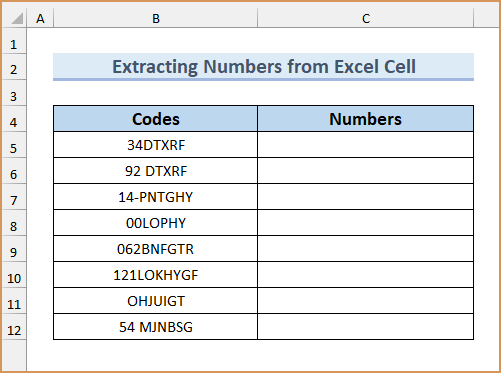
1. একটি পাঠ্যের শুরু থেকে সংখ্যাগুলি বের করা
এই প্রথম পদ্ধতিতে, আমরা একত্রিত করব বাম , সমষ্টি , LEN , এবং একটি টেক্সট স্ট্রিং এর শুরু থেকে সংখ্যা বের করতে ফাংশনগুলি সাবস্টিটিউট করুন। প্রথমত, আমরা ঘরে এই সূত্রটি টাইপ করব, এবংপূর্ববর্তী অধ্যায়। ফলস্বরূপ মান হবে- {0,1,1,0,0,0,0,0,0,1}।
➤ সমষ্টি(LEN(B5)-LEN (বিবর্তন ))
- SUM ফাংশনের সাহায্যে, শেষ বিভাগে পাওয়া অ্যারের ভিতরের মানগুলি 3 পর্যন্ত যোগ হবে 0+1+1+0+0+0+0+0+0+1)।
- সুতরাং, আমাদের সূত্রের প্রথম অংশ অনুযায়ী, A>0 (3>0) । এখন, আমরা ব্রেকডাউনের পরবর্তী অংশে চলে যাব।
পার্ট B এর ভাঙ্গন = MID(0&B5, LARGE(INDEX(ISNUMBER(–MID(B5,ROW( পরোক্ষ("$1:$"&LEN(B5))),1))* সারি(পরোক্ষ("$1:$"&LEN(B5))),0), সারি (পরোক্ষ("$1:$" &LEN(B5)))+1,1)
➤ প্রত্যক্ষ(“$1:$”&LEN(B5))
- INDIRECT এখানে ফাংশনটি অ্যারের রেফারেন্স হিসাবে স্ট্রিং মান সংরক্ষণ করবে। বন্ধনীর ভিতরে, অ্যাম্পারস্যান্ড (&) কমান্ডটি সেল B5 কোষের সিনট্যাক্সের পরিসরে পাওয়া অক্ষরের সংখ্যার সাথে যোগ দেবে। এর অর্থ হল 1 থেকে সংজ্ঞায়িত অক্ষর সংখ্যা পর্যন্ত, প্রতিটি একটি অ্যারে রেফারেন্স হিসাবে সংরক্ষণ করা হবে।
➤ ROW(INDIRECT(“$1:$”&LEN(B5)) )
- এখন, এই ROW ফাংশনটি অ্যারে থেকে সমস্ত সংখ্যা বের করবে এবং সেল <2 এর জন্য ফলস্বরূপ মানগুলি বের করবে>B5 হবে- {1;2;3;4;5;6;7;8;9}।
➤ MID(B5,ROW( পরোক্ষ(“$1:$”&LEN(B5))),1)
- সূত্রের এই অংশে, MID ফাংশনটি পূর্ববর্তী বিভাগে সংখ্যা হিসাবে পাওয়া সমস্ত অবস্থানের উপর ভিত্তি করে সেল B5 থেকে সমস্ত অক্ষর প্রকাশ করবে। সুতরাং, নিষ্কাশিত মান এই অংশের পরে পাওয়া যাবে- {“1″;”9″;” “;”D”;”D”;”X”;”2″;”M”;”N”}।
➤ ISNUMBER(–MID(B5,ROW(পরোক্ষ) (“$1:$”&LEN(B5))),1))
- যেমন ISNUMBER একটি লজিক্যাল ফাংশন, এটি পূর্ববর্তী বিভাগে পাওয়া মানগুলি সংখ্যা স্ট্রিং কিনা তা পৃথকভাবে নির্ধারণ করবে। যদি হ্যাঁ, তাহলে এটি TRUE হিসাবে ফিরে আসবে, অন্যথায়, এটি FALSE হিসাবে প্রদর্শিত হবে।
- সুতরাং, আমাদের ক্ষেত্রে, ফলাফল হবে- { TRUE;TRUE;FALSE;FALSE;FALSE;FALSE;TRUE;FALSE;FALSE}।
➤ INDEX(ISNUMBER(–MID(B5,ROW(Indirect(“$1:$”) &LEN(B5))),1))*ROW(Indirect("$1:$"&LEN(B5))),0)
- যদি আপনি এর ভিতরে লক্ষ্য করেন উপরের ফাংশন, একটি ডাবল-হাইফেন, যা ডাবল ইউনারি নামে পরিচিত, ব্যবহার করা হয়েছে। এটি সমস্ত লজিক্যাল মানকে সংখ্যা স্ট্রিং-এ রূপান্তর করতে ব্যবহৃত হয়- 1(TRUE) অথবা 0(FALSE) । এখন, INDEX ফাংশন এই ফলাফলটি দেবে- {1;1;0;0;0;0;1;0;0}।
- পরে যে, ফলাফলের মানগুলি অ্যারের ভিতরে ROW ফাংশন থেকে প্রাপ্ত মান দ্বারা গুণিত হবে এবং ফলাফল হবে- {1;2;0;0;0;0; 7;0;0}।
➤ বড়(INDEX(ISNUMBER(–MID(B5,ROW(Indirect("$1:$"&LEN(B5))),1 ))*সারি(পরোক্ষ("$1:$"&LEN(B5))),0),ROW("$1:$"&LEN(B5)))
- LARGE ফাংশনটি এখন সবচেয়ে বড় ROW ফাংশনে পাওয়া সংখ্যার উপর ভিত্তি করে অবস্থান অনুসারে অ্যারে থেকে মান। & সূত্রের এই বিভাগের জন্য আমাদের ফলাফলের মান হবে- {7;2;1;0;0;0;0;0;0}।
➤ MID(0&B5 বড়ো ). 1>0 কক্ষে পাঠ্য সহ B5 । তারপর এটি শেষ বিভাগে পাওয়া সমস্ত সংখ্যার সাথে পৃথকভাবে 1 যোগ করবে এবং সংজ্ঞায়িত সংখ্যা অবস্থানের উপর ভিত্তি করে B5 সেলের অক্ষরগুলি দেখাবে৷
পার্ট C এর ভাঙ্গন = (10^ROW(INDIRECT("$1:$"&LEN(B5)))/10),"")
- এই অংশটি 10 এর ক্ষমতা নির্ধারণ করবে & তাদের অ্যারের ভিতরে সংরক্ষণ করুন। পাওয়ারের সংখ্যা হল পূর্বে ROW ফাংশন থেকে পাওয়া সংখ্যা।
- সূত্রের এই অংশটি মানগুলিকে এইভাবে প্রদান করবে- {1;10;100 ;1000;10000;100000;1000000;10000000;100000000}।
B n এবং C এর গুণন n
- এখন, B এবং C এর শেষ দুটি প্রধান ভাঙ্গনের ফলে প্রাপ্ত মানগুলি এখন হবেঅ্যারের ভিতরে গুন করা হবে। তারপর গুণিতক থেকে পাওয়া পণ্যগুলি হবে- {2;90;100;0;0;0;0;0;0}।
- এবং অবশেষে, সামপ্রডাক্ট ফাংশন অ্যারেতে পাওয়া এই মানগুলিকে যোগ করবে। সুতরাং, আমাদের চূড়ান্ত ফলাফল হবে 192 (2+90+100+0+0+0+0+0) , যা ঘর থেকে বের করা সংখ্যা B5<3 ।
আরো পড়ুন: এক্সেল এ কিভাবে পাঠ্য এবং সংখ্যা আলাদা করতে হয় (৪টি সহজ উপায়)
5. স্ট্রিং থেকে পাঁচ অঙ্কের সংখ্যা বের করা
এক্সেলের একটি স্ট্রিংয়ের যেকোনো অংশ থেকে পাঁচ অঙ্কের সংখ্যা বের করতে আমরা আরেকটি সূত্র ব্যবহার করব। আমরা এই বিভাগে প্রথমবারের জন্য CONCAT এবং SEQUENCE ফাংশনগুলি ব্যবহার করব৷ তাছাড়া, আমরা এই পদ্ধতির জন্য আমাদের ডেটাসেট কিছুটা পরিবর্তন করেছি।
পদক্ষেপ:
- প্রথমে, সেল রেঞ্জটি নির্বাচন করুন C5:C12 ।
- দ্বিতীয়ভাবে, নিম্নলিখিত সূত্রটি টাইপ করুন।
=CONCAT(IFERROR(0+MID(B5,SEQUENCE(LEN(B5)),1),""))
<26
- অবশেষে, Ctrl+Enter টিপুন।
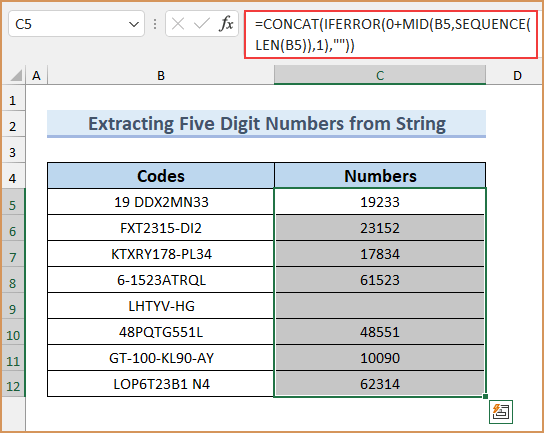
🔎 ফর্মুলা ব্রেকডাউন
- LEN(B5)
- আউটপুট: 11 .
- এই ফাংশনটি স্ট্রিংটির দৈর্ঘ্য প্রদান করে।
- সিকুয়েন্স(11)
- আউটপুট: {1;2;3;4;5; 6;7;8;9;10;11} ।
- এই ফাংশনটি প্রথম এগারোটি সংখ্যা প্রদান করে।
- MID(B5,{1;2) ;3;4;5;6;7;8;9;10;11},1)
- আউটপুট: {“1″;”9″;” “;”D”;”D”;”X”;”2″;”M”;”N”;”3″;”3″} .
- এই অংশটি ব্যবহার করে, আমরাস্ট্রিং থেকে স্বতন্ত্র অক্ষর পাওয়া যাচ্ছে।
- 0+{“1″;”9″;” “;”D”;”D”;”X”;”2″;”M”;”N”;”3″;”3″}
- আউটপুট: {1;9; #VALUE!;#VALUE!;#VALUE!;#VALUE!;2;#VALUE!;#VALUE!;3;3} .
- যখন আমরা একটি স্ট্রিংয়ের সাথে শূন্য যোগ করি, তখন এটি হবে একটি ত্রুটি ফেরত দিন।
- IFERROR({1;9;#VALUE!;#VALUE!;#VALUE!;#VALUE!;2;#VALUE!;#VALUE!;3 ;3},"")
- আউটপুট: {1;9;"";"";"""";2;"""";3;3} | ”;””;3;3})
- আউটপুট: 19233 ।
- অবশেষে, আমরা শুধুমাত্র পাঁচ অঙ্কের সংখ্যা বের করার জন্য সমস্ত মান যোগ করছি।
6. একটি পরিসরের মধ্যে নম্বর বের করতে ফ্ল্যাশ ফিল ব্যবহার করে
ফ্ল্যাশ ব্যবহার করে ফিল বৈশিষ্ট্যটি উপরে উল্লিখিত অন্য যে কোনও পদ্ধতির চেয়ে সহজ এবং সহজ। আমরা টেক্সট স্ট্রিং এর যেকোনো অবস্থান থেকে সংখ্যা বের করতে যাচ্ছি। এই পদ্ধতিটি সঠিকভাবে চালানোর জন্য, আমাদের শুধুমাত্র প্রথম দুটি মানের জন্য নিষ্কাশন করার মাধ্যমে একটি কলাম বা একটি সারিতে ঘরের মানগুলির প্যাটার্ন খুঁজে পেতে এক্সেলকে সাহায্য করতে হবে৷
পদক্ষেপ:
- শুরু করতে, ঘরে C5 ৷
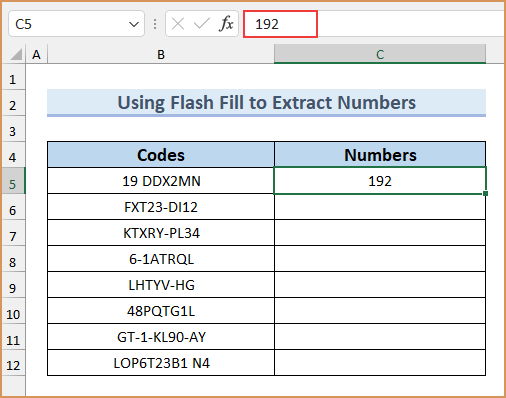
- নম্বরগুলি ম্যানুয়ালি টাইপ করুন
- তারপর, সেল B6 সেলে C6 সেলে নম্বর টাইপ করা শুরু করুন এবং Excel স্বয়ংক্রিয়ভাবে প্যাটার্নটি চিনবে।
- অবশেষে, Enter টিপুন।
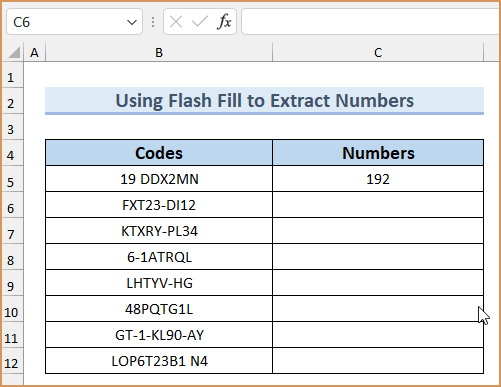
নোট: এই পদ্ধতিতে কিছু আছেঅপূর্ণতা, এই কারণেই যখন আপনাকে টেক্সট স্ট্রিং থেকে সংখ্যা বের করতে হবে তখন সব ক্ষেত্রে এটি সুপারিশ করা হয় না। ফ্ল্যাশ ফিল সাধারণত একটি কলাম বা একটি পরিসরের ঘর থেকে একটি প্যাটার্ন অনুসরণ করে। সুতরাং, এক্সেলকে ফলাফলের মানের সাধারণ প্যাটার্ন শোষণ করতে সাহায্য করার জন্য প্রথম 2 বা 3টি নিষ্কাশন বা গণনা ম্যানুয়ালি করতে হবে। কিন্তু কখনও কখনও, এটি আমাদের প্রয়োজনীয় সঠিক প্যাটার্ন অনুসরণ করে না এবং এর ফলে, এটি তার নিজস্ব প্যাটার্ন অনুসরণ করবে এবং আপনাকে একটি অমিল ফলাফল দেবে৷
উদাহরণস্বরূপ, যদি আমাদের থেকে দুটি শূন্য (00) বের করতে হয় প্রদত্ত ডেটা, এটি শুধুমাত্র একটি শূন্য দেখাবে, দুটি নয়। তারপর যদি আপনি একটি কক্ষের শুরু বা শেষ অবস্থান থেকে সংখ্যাগুলি বের করতে চান, তাহলে এটি সংখ্যার সাথে পাঠ্যের মানগুলিও বের করবে৷
আরো পড়ুন: কিভাবে এক্সেলে একটি নির্দিষ্ট টেক্সটের পরে নম্বর বের করতে (2টি উপযুক্ত উপায়)
7. এক্সেল সেল থেকে শুধুমাত্র নম্বর বের করার জন্য VBA কোড প্রয়োগ করা
যদি আপনি <1 ব্যবহার করতে আগ্রহী হন এক্সেল VBA ম্যাক্রো শুধুমাত্র ঘর থেকে সংখ্যা বের করতে, তারপর আপনি নীচের পদক্ষেপগুলি অনুসরণ করতে চান। আমরা আপনাকে দেখাব কিভাবে VBA মডিউল উইন্ডোতে কোড টাইপ করতে হয়। এই কোডটি ব্যবহারকারীকে ইনপুট এবং আউটপুট সেল রেঞ্জ নির্দিষ্ট করতে বলবে।
পদক্ষেপ:
- প্রথমে, ALT+F11 টিপুন VBA উইন্ডো খুলতে।
- তারপর, ঢোকান ট্যাব থেকে, নির্বাচন করুন মডিউল কমান্ড। একটি নতুন মডিউলউইন্ডো আসবে যেখানে আপনি কোড টাইপ করবেন।
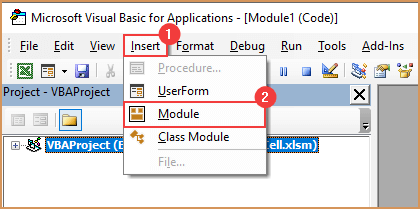
- তৃতীয়ত, আপনার মডিউলের ভিতরে, কপি করার পর নিম্নলিখিত কোডগুলি পেস্ট করুন।
7912
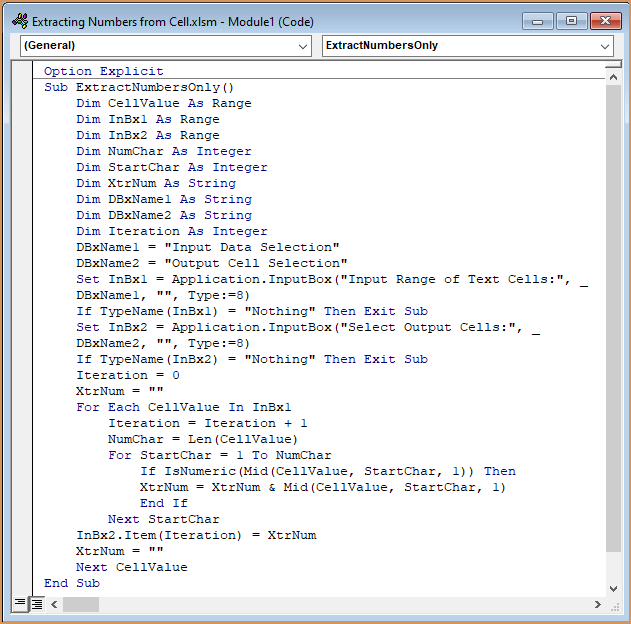
- পরে, কোডটি কার্যকর করতে F5 চাপুন। " ইনপুট ডেটা নির্বাচন " নামের একটি ডায়ালগ বক্স প্রদর্শিত হবে৷
- তারপর, সমস্ত পাঠ্য ঘর নির্বাচন করুন (যেমন B5:B12 ) এবং ঠিক আছে টিপুন।
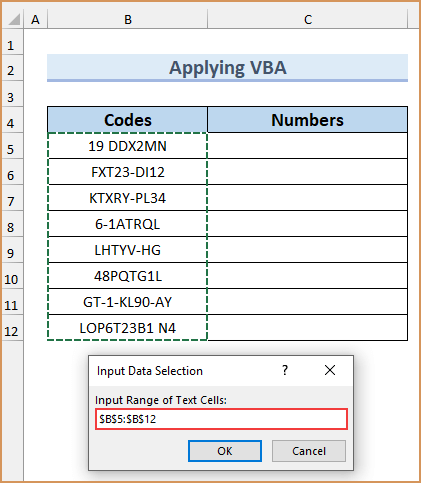
- এর পর, “ আউটপুট সেল নির্বাচন নামে আরেকটি ডায়ালগ বক্স ” প্রদর্শিত হবে যেখানে আপনাকে আউটপুট ডেটা বা মান দেখতে একটি নির্দিষ্ট সেল বা সেলের পরিসর নির্বাচন করতে হবে।
- অবশেষে, সেল রেঞ্জটি নির্বাচন করুন C5:C12 এবং Enter টিপুন।
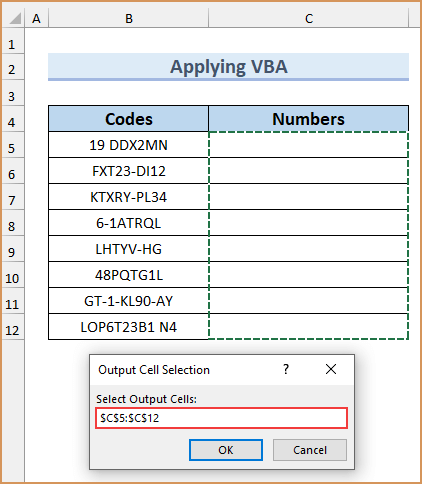
- ফলে, আপনি এখান থেকে বের করা সংখ্যা দেখতে পাবেন। টেক্সট সব একযোগে. এইভাবে, আমরা শুধুমাত্র এক্সেল সেল থেকে নম্বর বের করার সাতটি দ্রুত পদ্ধতি শেষ করব।
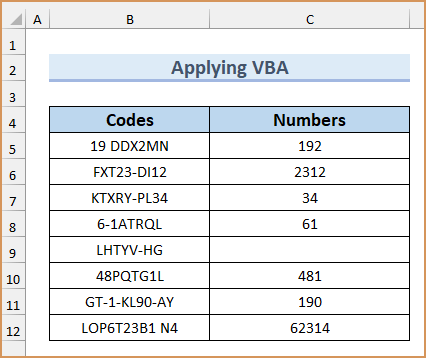
🔎 VBA কোড ব্রেকডাউন
➤ প্যারামিটার ঘোষণা করা
5812
- এখানে প্রথমে এই অংশে, আমরা সব ঘোষণা করছি আমাদের পরামিতিগুলি পূর্ণসংখ্যা, স্ট্রিং মান বা ঘরের পরিসর হিসাবে। তারপর আমরা "ইনপুট ডেটা নির্বাচন" এবং "আউটপুট সেল নির্বাচন" সহ আমাদের ডায়ালগ বক্সগুলির নাম দিচ্ছি।
➤<4 ইনপুটগুলির প্রকারগুলি সংজ্ঞায়িত করা & ডায়ালগ বক্সের আউটপুট
8527
- এখন আমরা ডায়ালগ বক্সগুলির জন্য প্যারামিটার এবং তাদের প্রকারগুলি সংজ্ঞায়িত করছি। এখানে, Type:=8 যোগ করার অর্থ হলইনপুট এবং আউটপুট ডেটা রেফারেন্স সেল বা কক্ষগুলির একটি পরিসর নিয়ে গঠিত হবে৷
- আমরা আরও সংজ্ঞায়িত করছি যে যদি ইনপুট ডেটা না পাওয়া যায়, তাহলে সাবরুটিন বন্ধ হয়ে যাবে৷ এই ম্যাক্রোটি উল্লেখ করার মাধ্যমে, ডেটা হারিয়ে যাওয়ার জন্য সাবরুটিনটি ভেঙে যাবে না, বরং এটি কাজ করা বন্ধ করে দেবে।
➤ কোড লুপের ভিতরে ফাংশনগুলি একত্রিত করা পুনরাবৃত্তি
4541
- সর্বশেষে, এটি হল সবচেয়ে গুরুত্বপূর্ণ অংশ যেখানে আমরা ফাংশন বা সূত্রগুলি প্রয়োগ করছি যেগুলি স্ট্রিংগুলি থেকে ফলাফলের মানগুলি খুঁজে পেতে আমাদের পাঠ্যগুলিতে বরাদ্দ করতে হবে .
- এক্সেলের জন্য একটি ফাংশন কোডিং করার একটি প্রধান সুবিধা হল যে এটি একটি বড় ফর্মুলা টাইপ করার প্রয়োজন নেই যেমন আমাদের পূর্ববর্তী পদ্ধতিতে করতে হয়েছিল, কারণ VBA-তে For or while loops ব্যবহার করার জন্য বিল্ট-ইন কমান্ড রয়েছে। যেখানে একটি টেক্সট স্ট্রিং-এর প্রতিটি বিবরণের জন্য পুনরাবৃত্তি করা যেতে পারে কোনো ঝামেলা ছাড়াই।
আরো পড়ুন: এক্সেল ভিবিএ (3) তে পাঠ্য থেকে সংখ্যাগুলি কীভাবে আলাদা করবেন পদ্ধতি)
উপসংহার
আমরা আপনাকে একটি এক্সেল সেল থেকে শুধুমাত্র সংখ্যা বের করার ৭টি সহজ পদ্ধতি দেখিয়েছি। একটি টেক্সট স্ট্রিং থেকে শুধুমাত্র সংখ্যা বের করা যতটা সহজ মনে হয় ততটা সহজ নয় কারণ এটির জন্য একাধিক ফাংশনের সমন্বয় প্রয়োজন, যা চূড়ান্ত সূত্র বা সিনট্যাক্সকে জটিল করে তোলে। কিন্তু আমরা আশা করি কিভাবে আমরা অভ্যন্তরীণ ফাংশনগুলি ভেঙে সূত্রগুলিকে চিত্রিত করার চেষ্টা করেছি তা আপনাকে কিছুটা স্বাচ্ছন্দ্যের সাথে সিনট্যাক্স বুঝতে সাহায্য করেছে এবংসহজ।
আপনি যদি অন্য কোনো ফাংশন বা সূত্র খুঁজে পান যা আমাদের এখানে যোগ করা উচিত ছিল, তাহলে অনুগ্রহ করে আপনার মূল্যবান মন্তব্যের মাধ্যমে আমাদের জানান। অথবা আপনি এই ওয়েবসাইটে এক্সেল ফাংশন সম্পর্কিত আমাদের আরও তথ্যপূর্ণ এবং আকর্ষণীয় নিবন্ধগুলি দেখতে পারেন৷
তারপর, ফিল হ্যান্ডেল ব্যবহার করে, আমরা সেই সূত্রটিকে বাকি কক্ষে কপি করব। - আউটপুট: {1;9;"";"";"""";2;"""";3;3} | ”;””;3;3})
পদক্ষেপ:
<13 =LEFT(B5,SUM(LEN(B5)-LEN(SUBSTITUTE(B5,{"0","1","2","3","4","5","6","7","8","9"},""))))
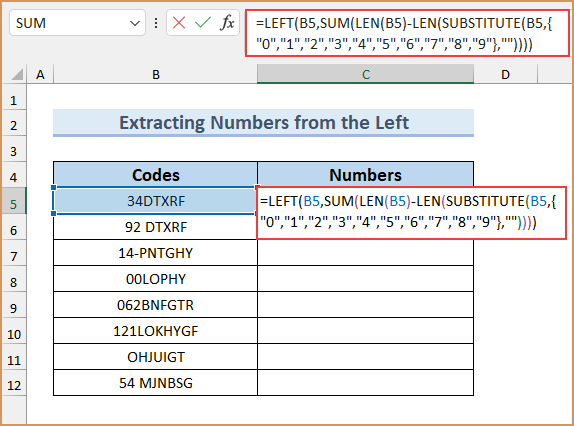
- দ্বিতীয়ভাবে, এন্টার চাপুন এবং আপনি প্রথম কোডের জন্য 34 নম্বর পাবেন।
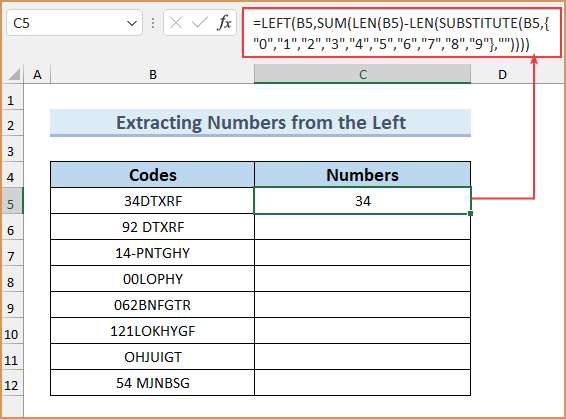
- তৃতীয়ত, ফিল হ্যান্ডেল ব্যবহার করুন তারপর C<3 কলামে অন্য সমস্ত কক্ষ অটোফিল করতে ।
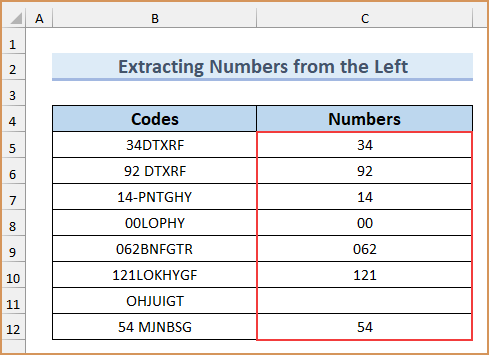
🔎 ফর্মুলা ব্রেকডাউন
➤ সাবস্টিটিউট(B5,{"0″,"1″,"2″,"3″,"4″,"5″,"6″,"7″,"8″,"9″}, ””)
- এখানে, SUBSTITUTE ফাংশনটি পরপর সংখ্যাগুলি (0-9) খুঁজে পাবে এবং, যদি পাওয়া যায় তবে এটি প্রতিস্থাপন করবে প্রতিবার একটি খালি অক্ষর সহ কক্ষে সেই সংখ্যা B5 । সুতরাং, ফাংশনটি এইভাবে ফিরবে- {“34DTXRF”,”34DTXRF”,”34DTXRF”,”4DTXRF”,”3DTXRF”,”34DTXRF”,”34DTXRF”,”34DTXRF”,”34DTXRF”,”34DTXRF”}।
➤ LEN(পরিবর্তন(B5,{"0″,"1″,"2″,"3″,"4″,"5″,"6″,"7 ″,"8″,"9″},""))
- LEN ফাংশন একটি স্ট্রিং এর অক্ষরের সংখ্যা নির্ধারণ করে . সুতরাং, এখানে, LEN ফাংশন SUBSTITUTE ফাংশনের মাধ্যমে পাঠ্যগুলিতে পাওয়া সমস্ত অক্ষরকে পৃথকভাবে গণনা করবে। আমাদের ক্ষেত্রে ফলাফলের মান এখানে থাকবে – {7,7,7,6,6,7,7,7,7,7}।
➤ LEN(B5)- LEN(বিবর্তন(B5,{"0″,"1″,"2″,"3″,"4″,"5″,"6″,"7″,"8″,"9″},"" )))
- এখন, এই অংশটিকক্ষের অক্ষরের সংখ্যা থেকে বিয়োগ B5 সূত্রের পূর্ববর্তী বিভাগে পৃথকভাবে পাওয়া অক্ষরের অন্যান্য সমস্ত সংখ্যার সাথে। সুতরাং, এখানে ফলাফলের মান হবে – {0,0,0,1,1,0,0,0,0,0}।
➤ সমষ্টি(LEN(B5) -লেন(বিবর্তন(B5,{"0″,"1″,"2″,"3″,"4″,"5″,"6″,"7″,"8″,"9″}," ”)))
- SUM ফাংশনটি তখন পাওয়া সমস্ত বিয়োগ করা মানগুলির যোগফল করবে & সুতরাং ফলাফল এখানে থাকবে, 2 (0+0+0+1+1+0+0+0+0+0)।
➤ = বাম(B5, SUM(LEN(B5)-LEN(পরিবর্তন(B5,{"0″,"1″,"2″,"3″,"4″,"5″,"6″,"7″, ”8″,”9″},””))))
- এবং এখন এখানে চূড়ান্ত অংশ যেখানে LEFT ফাংশন হবে সূত্রের পূর্ববর্তী বিভাগে পাওয়া বাম থেকে অক্ষরগুলির সঠিক সংখ্যা সহ মানগুলি ফেরত দিন। যেহেতু আমরা যোগফলের মান 2 হিসাবে পেয়েছি, এখানে LEFT ফাংশনটি 34DTXRF পাঠ্য থেকে শুধুমাত্র 34 ফেরত দেবে।
➥ সম্পর্কিত: কীভাবে সূত্র ব্যবহার করে এক্সেলে নম্বর আলাদা করতে হয় (৫টি উপায়)
2. থেকে নম্বর বের করা একটি পাঠ্যের ডান দিক
এই বিভাগে, আমরা পাঠ্য স্ট্রিং এর ডান দিক থেকে সংখ্যা বা সংখ্যা বের করব। আমরা এখানে right , MIN , এবং SEARCH ফাংশন ব্যবহার করব।
পদক্ষেপ:
- শুরু করতে, আমাদের ডেটাসেটে যা টাইপ করতে হবে সেলে C5 is-
=RIGHT(B5,LEN(B5) - MIN(SEARCH({0,1,2,3,4,5,6,7,8,9}, B5&"0123456789")) +1)
- পরে, টিপুন এন্টার করুন এবং তারপর ফিল হ্যান্ডেল ব্যবহার করুন বাকি কক্ষগুলি স্বয়ংক্রিয়ভাবে পূরণ করতে।
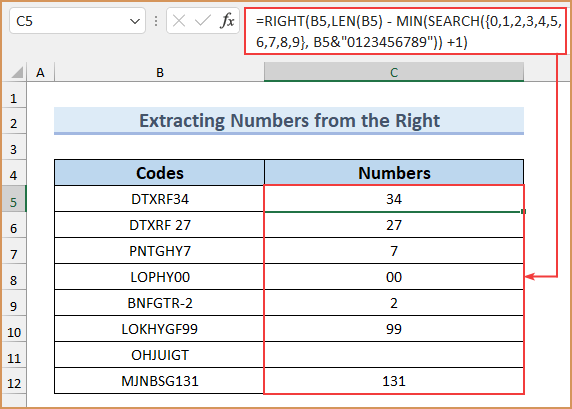
🔎 ফর্মুলা ব্রেকডাউন
➤ B5&”0123456789″
- এখানে, আমরা এম্পারস্যান্ড (&) এর মধ্যে 0123456789 এর সাথে B5 সেলে মানগুলি সংযুক্ত করছি সেগুলি এবং আমরা ফলাফলের মান পাব যেমন- DTXRF340123456789.
➤ খোঁজ({0,1,2,3,4,5,6,7,8,9}, B5&"0123456789″)
- এখন, SEARCH ফাংশনটি একে একে সমস্ত সংখ্যা (0-9) অনুসন্ধান করবে পূর্ববর্তী বিভাগ থেকে প্রাপ্ত ফলাফলের মান এবং DTXRF340123456789 এর অক্ষরে সেই 10টি সংখ্যার অবস্থান ফেরত দেবে। সুতরাং, এখানে আমাদের ফলাফলের মান হবে- {8,9,10,6,7,13,14,15,16,17}।
➤ মিন(খুঁজুন({0) ,1,2,3,4,5,6,7,8,9}, B5&"0123456789″))
- The মিন একটি অ্যারের সর্বনিম্ন সংখ্যা বা সংখ্যা খুঁজে পেতে ফাংশন ব্যবহার করা হয়। সুতরাং, এখানে সর্বনিম্ন বা সর্বনিম্ন মান হবে- 6 অ্যারে {8,9,10,6,7,13,14,15,16,17} সূত্রের পূর্ববর্তী বিভাগে পাওয়া গেছে | )) +1)
- এখন, B5 -এ অক্ষরের সংখ্যা LEN<দ্বারা পাওয়া যাবে 3> ফাংশন। তারপরে এটি মান 6 (শেষ বিভাগে পাওয়া গেছে) বিয়োগ করবে এবং তারপর 1 যোগ করে ফলাফল ফিরিয়ে দেবে। এখানে আমাদের ক্ষেত্রে,ফলাফলের মান হবে 2 (7-6+1) ।
➤ ডান(B5,LEN(B5) – MIN(SARCH({0,1, 2,3,4,5,6,7,8,9}, B5&"0123456789″)) +1)
- The ডান ফাংশন একটি স্ট্রিং এর শেষ বা ডান দিক থেকে নির্দিষ্ট সংখ্যক অক্ষর প্রদান করবে। পূর্ববর্তী বিভাগে বিয়োগ প্রক্রিয়ার মাধ্যমে পাওয়া ফলাফল অনুসরণ করে, এখানে ডান ফাংশনটি সেল থেকে শেষ 2টি অক্ষর দেখাবে B5 , এবং সেটি হবে 34 ।
আরো পড়ুন: এক্সেলের এক কক্ষে কীভাবে সংখ্যা আলাদা করতে হয় (৫টি পদ্ধতি)<4
3. টেক্সট স্ট্রিং-এর যেকোনো অংশ থেকে নম্বর বের করা
এখন, এখানে সব ক্ষেত্রেই একটি বিস্তৃত সমাধান দেওয়া হল। এই পদ্ধতিটি টেক্সট স্ট্রিং এর যেকোনো অবস্থান থেকে সংখ্যা বা সংখ্যা বের করবে। তাছাড়া, আমরা TEXTJOIN , IFERROR , Indirect , <1 ব্যবহার করব MID এবং ROW এই পদ্ধতিতে কাজ করে।
পদক্ষেপ:
- প্রথমে, আপনার গন্তব্য কক্ষে নিম্নরূপ সূত্রটি টাইপ করুন-
=TEXTJOIN("",TRUE,IFERROR((MID(B5,ROW(INDIRECT("1:"&LEN(B5))),1)*1),""))
- তারপর, যদি আপনি আপনি Excel 2016 বা উচ্চতর সংস্করণ ব্যবহার করছেন তারপর Enter টিপুন, অন্যথায় Ctrl+Shift+Enter টিপুন এই অ্যারে সূত্রের জন্য ফলাফল পান।
- এই ধাপের পরে, ফিল হ্যান্ডেল ব্যবহার করে অন্য সেলগুলি স্বয়ংক্রিয়ভাবে পূরণ করুন এবং আপনার কাজ শেষ।
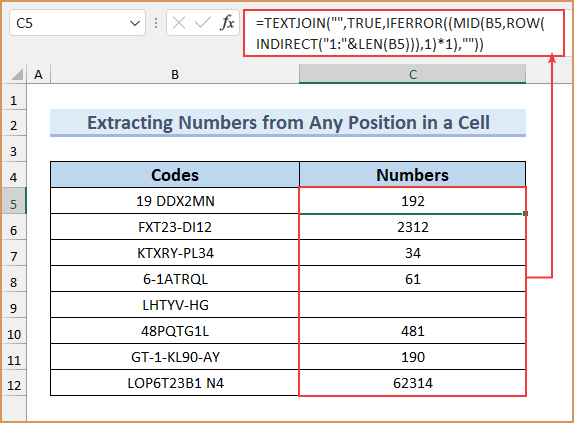
🔎 ফর্মুলা ব্রেকডাউন
➤ INDIRECT(“1:”&LEN(B5))
- INDIRECT ফাংশনটি একটি অ্যারে সংরক্ষণ করতে ব্যবহৃত হয় একটি রেফারেন্স টেক্সট হিসাবে সেল মান। এখানে অ্যাম্পারস্যান্ড (&) কমান্ডটি অসম্পূর্ণ পরিসীমা সিনট্যাক্স (1:) সহ কক্ষের অক্ষরগুলির দৈর্ঘ্যকে সংযুক্ত করে B5 ।
- সুতরাং, এখানে INDIRECT ফাংশনটি B5 <ঘরে 1 এবং অক্ষরের দৈর্ঘ্যের মধ্যে সমস্ত সংখ্যা সংরক্ষণ করবে 4> একটি রেফারেন্স টেক্সট হিসাবে।
➤ ROW(INDIRECT(“1:”&LEN(B5)))
- The ROW ফাংশন সাধারণত একটি ঘরের সারি সংখ্যা বলে। কিন্তু এখানে INDIRECT ফাংশনে, যেহেতু কোনও রেফারেন্স সেল উল্লেখ করা হয়নি, এই ক্ষেত্রে, ROW ফাংশনটি সমস্ত এক্সট্র্যাক্ট করবে INDIRECT ফাংশনে সংরক্ষিত রেফারেন্স টেক্সট থেকে মান বা সংখ্যা।
- এখন, ১ম কক্ষের জন্য B5 , এই ROW এবং INDIRECT ফাংশনের মাধ্যমে ফলাফলের মানগুলি হবে- {1;2;3;4;5;6; 7;8;9}।
➤ (MID(B5,ROW(Indirect("1:"&LEN(B5))),1))
- MID ফাংশনটি আপনাকে একটি টেক্সট স্ট্রিং এর মাঝখান থেকে একটি প্রারম্ভিক অবস্থান দেওয়া অক্ষরগুলি নির্ধারণ করতে দেবে & দৈর্ঘ্য।
- সুতরাং, এখানে পূর্ববর্তী বিভাগে পাওয়া 9টি অবস্থানের জন্য, MID ফাংশনটি এখন প্রতিটি অবস্থানের জন্য একে একে সমস্ত অক্ষর দেখাবে & এইভাবে মানগুলি ফেরত দেবে- {“1″;”9″;”“;”D”;”D”;”X”;”2″;”M”;”N”}।
➤ IFERROR((MID(B5,ROW(Indirect) (“1:”&LEN(B5))),1)*1),””)
- এখন, IFERROR একটি লজিক্যাল ফাংশন যা নির্ধারণ করবে একটি স্ট্রিং একটি সংখ্যা বা অন্য কিছু। যদি এটি সংখ্যা বা সংখ্যা সহ একটি স্ট্রিং সনাক্ত না করে, তাহলে এটি একটি সংজ্ঞায়িত পাঠ্য কমান্ডের সাথে মানটি ফেরত দেবে।
- আমাদের ক্ষেত্রে, শেষ বিভাগে পাওয়া সমস্ত মান 1 দ্বারা গুণ করা হবে, এবং যখন ফলাফলগুলি অক্ষর বা টেক্সট মানগুলির জন্য মান ত্রুটি হিসাবে ফেরত দেওয়া হয় যা গুণ করা যায় না, তাদের IFERROR ফাংশন ত্রুটিগুলিকে খালি স্ট্রিংগুলিতে রূপান্তর করবে। সুতরাং, আমাদের ফলাফলের মানগুলি তখন হবে- {1;9;”””;”””;””;2;””;””}।
➤ =TEXTJOIN (“”,TRUE,IFERROR((MID(B5,ROW(Indirect(“1:”&LEN(B5))),1)*1),””))
- এবং এখন চূড়ান্ত অংশটি TEXTJOIN ফাংশনের মাধ্যমে কার্যকর করা হবে। এই ফাংশনটি একটি নির্দিষ্ট ডিলিমিটারের সাথে দুটি স্ট্রিংকে সংযুক্ত করতে বা যুক্ত করতে ব্যবহার করা হয়।
- সুতরাং, আমরা পূর্ববর্তী বিভাগে যে ফলাফল পেয়েছি তা এখন এই TEXTJOIN এর সাথে একসাথে যুক্ত হবে। ফাংশন। এবং এইভাবে আমরা 192 নম্বরটি পাব।
আরো পড়ুন: এক্সেলের স্ট্রিং থেকে একাধিক সংখ্যা কীভাবে বের করবেন (6 পদ্ধতি)
4. শুধুমাত্র সংখ্যা বের করার জন্য একাধিক ফাংশন নেস্ট করা
এখন, আমরা আপনাকে এক্সেল থেকে যেকোনো অবস্থান থেকে শুধুমাত্র সংখ্যা বের করার জন্য আরেকটি সূত্র দেখাবকোষ যদিও এটি বেশ জটিল বলে মনে হতে পারে, আমরা পুরো সূত্রটি ভেঙে দেব এবং সমস্ত কমপ্যাক্ট ফাংশন সহজে ব্যাখ্যা করার চেষ্টা করব। উপরন্তু, আমরা IF , LARGE , INDEX , <1 ব্যবহার করব এই সূত্রে SUMPRODUCT , এবং ISNUMBER ফাংশন।
- শুরু করতে, কক্ষে এই সূত্রটি টাইপ করুন C5 । আপনাকে শুধুমাত্র স্প্রেডশীটে আপনার নিজের ঘরের উপর ভিত্তি করে সেল রেফারেন্স প্রতিস্থাপন করতে হবে এবং তারপরে এই সূত্রটি এম্বেড করে, আপনি এখনই প্রত্যাশিত ফলাফল পাবেন। এবং এই সূত্রটি এক্সেলের যেকোনো সংস্করণে পুরোপুরি কাজ করে৷
=IF(SUM(LEN(B5)-LEN(SUBSTITUTE(B5, {"0","1","2","3","4","5","6","7","8","9"}, "")))>0, SUMPRODUCT(MID(0&B5, LARGE(INDEX(ISNUMBER(--MID(B5,ROW(INDIRECT("$1:$"&LEN(B5))),1))* ROW(INDIRECT("$1:$"&LEN(B5))),0), ROW(INDIRECT("$1:$"&LEN(B5))))+1,1) * 10^ROW(INDIRECT("$1:$"&LEN(B5)))/10),"")
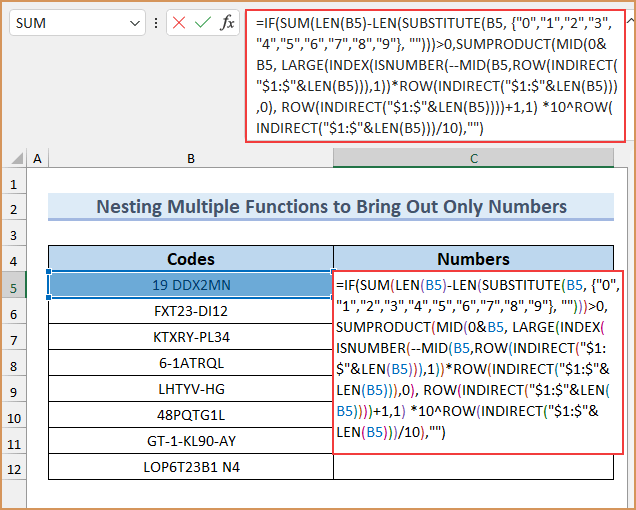
- এর পর, আপনাকে Enter চাপতে হবে শুধুমাত্র পুরো সূত্রটি টাইপ করার পরে এবং আপনার কাজ শেষ।
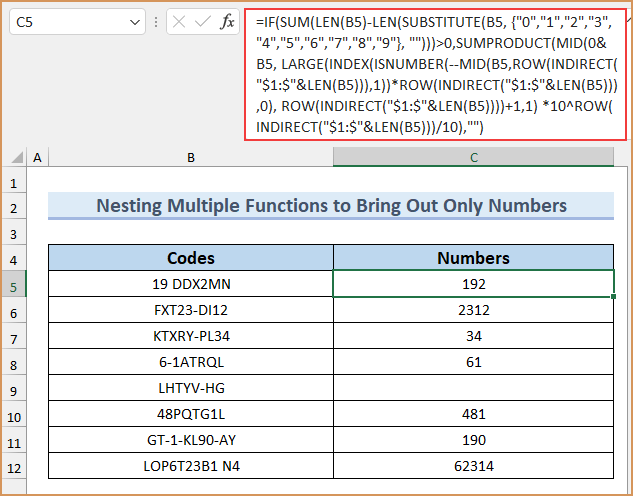
🔎 ফর্মুলা ব্রেকডাউন
এই বিশালের ব্রেকডাউন শুরু করার আগে & কমপ্যাক্ট সূত্র, আমরা এটিকে কিছু অংশে আলাদা করতে পারি যেমন-
=IF(A>0, SUMPRODUCT(B 1 *C 1 , B 2 *C 2 , ……….B n C n ),"")
এই সিনট্যাক্সের অর্থ যদি A 0 এর থেকে বড় হয়, তাহলে B এর সমস্ত পণ্য n এবং C n চূড়ান্ত ফলাফলের যোগফল হবে। এবং যদি A 0 এর বেশি না হয় তবে ফলাফলটি একটি খালি বা ফাঁকা ঘর হিসাবে ফিরে আসবে।
- A =SUM(LEN(B5)-LEN(বিবর্তন(B5, {“0″,”1″,”2″,”3″,”4″,”5″,”6″,”7″,”8″), ”9”}, “”
- B = MID(0&B5, LARGE(INDEX(ISNUMBER(–MID(B5,ROW(Indirect(“$1) :$"&LEN(B5))),1))* সারি(পরোক্ষ("$1:$"&LEN(B5))),0), সারি (পরোক্ষ("$1:$"&LEN( B5))))+1,1)
- C = 10^ROW(INDIRECT("$1:$"&LEN(B5)))/ 10),""
অংশের ভাঙ্গন = SUM(LEN(B5)-LEN(SUBSTITUTE(B5, {"0″,"1″,"2″ ,”3″,”4″,”5″,”6″,”7″,”8″,”9”}, “”
➤ সাবস্টিটিউট(B5, { "0″,"1″,"2″,"3″,"4″,"5″,"6″,"7″,"8″,"9"}, "")
- SUBSTITUTE ফাংশনটি প্রতিবার 19 DDX2MN পাঠ্যে এক এক করে সমস্ত সংখ্যা (0-9) খুঁজে পাবে এবং সেগুলি প্রতিস্থাপন করবে অঙ্কের অবস্থানে একটি খালি স্ট্রিং সহ অঙ্কগুলি৷
- এইভাবে একটি অ্যারের ফলাফলের মানগুলি হবে- {“19 DDX2MN”,”9 DDX2MN”,”19 DDXMN”,”19 DDX2MN”,” 19 DDX2MN”,”19 DDX2MN”,”19 DDX2MN”,”19 DDX2MN”,”19 DDX2MN”,”1 DDX2MN”}।
➤ LEN(বিবস্থাপনা(B5, { "0","1","2","3","4","5","6","7","8","9"}, "")) <5
- >> LEN ফাংশন এখন পূর্ববর্তী বিভাগ থেকে প্রাপ্ত সমস্ত স্ট্রিং মানগুলিতে অক্ষরের সংখ্যা গণনা করবে। সুতরাং, এই ফাংশনটি হিসাবে ফিরে আসবে- {9,8,8,9,9,9,9,9,9,8}।
➤ LEN(B5)-LEN( প্রতিস্থাপক
- এখন সূত্রের এই অংশে, কক্ষ B5 -এ থাকা সমস্ত সংখ্যা বিয়োগ করবে

